# 设备和视口
# 尺寸
设备屏幕尺寸是指屏幕的对角线长度。比如:iPhone6/7 是 4.7 寸,iPhone6/7p 是 5.5 寸。
1in = 2.54cm
3.5in = 3.5*2.54cm = 8.89cm
4.0in = 4.0*2.54cm = 10.16cm
4.7in = 4.7*2.54cm = 11.938cm
5.0in = 5.0*2.54cm = 12.7cm
5.5in = 5.5*2.54cm = 13.97cm
6.0in = 6.0*2.54cm = 15.24cm
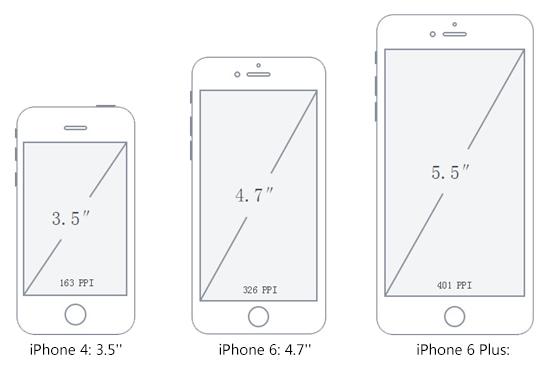
# 像素
像素是计算机屏幕能显示一种特定颜色的最小区域。在移动 Web 应用中,像素分为:
- 设备像素(也称物理像素)
- 逻辑像素(也称设备独立像素和 CSS 像素)
# 设备像素
设备像素(又称物理像素)是物理概念,指的是设备中使用的物理像素,也就是屏幕中的发光点的个数(屏幕由很多个发光点组成,每个发光点可以显示不同的颜色,这些发光的点组成了屏幕)。
比如 iPhone6 的分辨率 750 x 1334。横向有 750 个发光的点,纵向有 1334 个发光的点。所以我们说 iPhone6 的设备水平像素是 750 像素,指的是 750 个发光点。
| 机型 | 尺寸(inch) | 逻辑分辨率(pt) | 设备分辨率(px) | 缩放因子(Scale Factor) |
|---|---|---|---|---|
| 3GS | 3.5 | 320 x 480 | 320 x 480 | @1x |
| 4(s) | 3.5 | 320 x 480 | 640 x 960 | @2x |
| 5(s/se) | 4 | 320 x 568 | 640 x 1136 | @2x |
| 6(s)/7/8 | 4.7 | 375 x 667 | 750 x 1334 | @2x |
| 6(s)/7/8 Plus | 5.5 | 414 x 736 | 1242 x 2208 | @3x |
| X | 5.8 | 375 x 812 | 1125 x 2436 | @3x |
| XR | 6.1 | 414 x 896 | 828 x 1792 | @2x |
| XS | 5.8 | 375 x 812 | 1125 x 2436 | @3x |
| XS Max | 6.5 | 414 x 896 | 1242 x 2688 | @3x |
| 7.9" iPad mini 4 | 6.5 | 768 x 1024 | 1536 x 2048 | @2x |
| 9.7" iPad | 6.5 | 768 x 1024 | 1536 x 2048 | @2x |
| 10.5" iPad Pro | 6.5 | 834 x 1112 | 1668 x 2224 | @2x |
| 12.9" iPad Pro | 6.5 | 1024 x 1366 | 2048 x 1732 | @2x |
# 逻辑像素
逻辑像素又称设备独立像素(DIP,Device Independent Pixel,Density Independent Pixel),简单地来说设备独立像素就是:独立于设备的用于逻辑上衡量像素的单位,是 Web 编程的概念。CSS 样式代码中使用的正是逻辑像素。1 个逻辑像素可能对应多个物理像素(设备发光点)。
设备独立像素 = 逻辑像素 = CSS 像素
在 CSS 规范中,长度单位可以分为两类:
- 绝对(absolute)单位
- 相对(relative)单位:常用的
px像素是一个相对单位,相对的是设备像素(Device Pixel)
在 Apple 的视网膜屏(Retina)中,每 4 个(设备)像素为一组,渲染出普通屏幕中一个像素显示区域内的图像,从而实现更为精细的显示效果。此时,250px 的(逻辑像素的)元素跨越了 500 个物理像素的宽度。
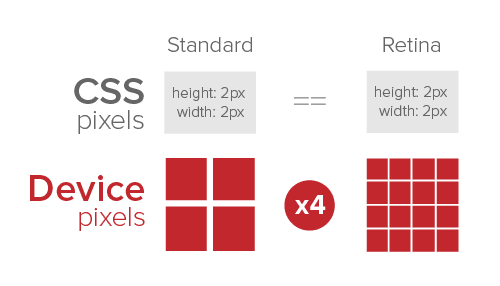
浅显的理解就是可以看作是 2cm x 2cm 的正方形被切割成四块,然后遇到 DPR 为 2 的时候,被切割的四块又被分别切割成四块,但是总面积不变。
如果用户进行了放大,那么一个 CSS 像素还将跨越更多的物理像素。
# 分辨率
屏幕分辨率(Resolution)是指:纵横向上的像素点数(单位是 px),也就是显示器所能显示的像素有多少。由于屏幕上的点、线和面都是由像素组成的,显示器可显示的像素越多,画面就越精细,同样的屏幕区域内能显示的信息也越多。
就相同大小的屏幕而言,当屏幕分辨率低时(例如 640 x 480),在屏幕上显示的像素少,单个像素尺寸比较大。屏幕分辨率高时(例如 1600 x 1200),在屏幕上显示的像素多,单个像素尺寸比较小。
- 在 PC 端的分辨率常见是:
1366*768、1440*900、1024*768、1400*900 - 移动端常见分辨率:
2160*1080、1920*1080、1334*750、1136*640
在说分辨率的时候我们常常会把大的值说在前面,所以在 PC 端屏幕宽度比高度的值要大一点,第一个值一般是指的宽度,第二个值为高度。移动端正好相反,手机一般宽度都是小于高度,所以第一个值是高度。
# 设备像素密度
PPI(Pixels Per Inch),表示每英寸所拥有的逻辑像素数目,即像素密度(Screen Density)。是图像分辨率的单位,图像 PPI 值越高,画面的细节就越丰富,因为单位面积的像素数量更多。
上述我们知道了屏幕尺寸是指对角线长度,如果又知道了屏幕的分辨率(即知道了宽高的像素值),那么宽高和对角线就形成了一个垂直三角形。利用勾股定理,可以算出对角线的像素值了。而又知道了对角线的英寸值,那么就可以算出屏幕的 PPI 值了:
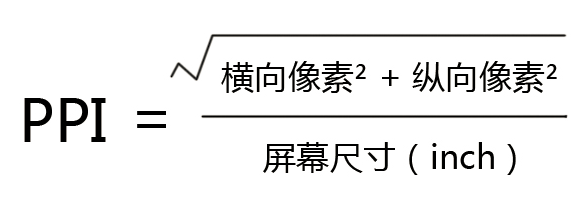
屏幕对角线的分辨率也就是屏幕对角线上的像素点数,可以根据已知的横纵分辨率通过勾股定理计算得。
# 设备像素比
DPR(Device Pixel Ratio),设备像素比是默认缩放为 100% 的情况下,设备像素和逻辑像素的比值。
设备像素比 DPR = 设备像素数 / 逻辑像素数
单位之间的换算关系:
- 1 倍:1pt = 1dp = 1px(iPhone 3GS)
- 2 倍:1pt = 1dp = 2px(iPhone 6/7/8)
- 3 倍:1pt = 1dp = 3px(iPhone 6/7/8 Plus)
设备像素比可以通过 window.devicePixelRatio 来获取,或者使用 CSS 中的 device-pixel-ratio。设备像素比不一定都是整数,尤其是 Android 设备十分的碎片化。下面常见的设备像素比:
- 普通密度桌面显示屏:
devicePixelRatio = 1 - 高密度桌面显示屏(Retina):
devicPixelRatio = 2 - 主流手机显示屏:
devicePixelRatio = 2 or 3
# 图像分辨率
图像分辨率表示单位英寸中所包含的像素点数,其定义更趋近于分辨率本身的定义。
从这个定义上来看很明显,跟 PPI 的含义是一样,所以 PPI 是用来表示图像分辨率的单位,如一图片分辨率为 100ppi,含义是每英寸中所含有 100 个像素。对于一张 100px * 100px 的图片,通过 CSS 设置其宽高:
img {
width: 100px;
height: 100px;
}
在普通显示屏的电脑中打开是正常的,但假设在手机或 Retina 屏中打开,按照逻辑分辨率来渲染,他们的 deviceRatio = 2,那么就相当于拿 4 个物理像素来描绘 1 个逻辑像素。这等于拿一个 2 倍的放大镜去看图片,图片就会变得模糊。这时,就需要使用 @2x 甚至 @3x 图来避免图片的失真。
# 视口
在 PC 端,视口指的是浏览器的可视区域,其宽度和浏览器窗口的度保持一致。在 CSS 标准文档中,视口也被称为初始包含块,它是所有 CSS 百分比宽度推算的根源,给 CSS 布局限制了一个最大宽度。
移动端浏览器通常宽度是 240px~640px,而大多数为 PC 端设计的网站宽度至少为 800px,如果仍以浏览器窗口作为视口的话,网站内容在手机上看起来会非常窄。因此,移动端引入三个概念,使得移动端中的视口与浏览器宽度不再相关联。
- 布局视口 Layout Viewport
- 视觉视口 Visual Viewport
- 理想视口 Ideal Viewpor
# 布局视口
一般移动设备的浏览器都默认设置了一个 <viewport> 元标签,定义一个虚拟的布局视口(Layout Viewport),用于解决早期的页面在手机上显示的问题。iOS 和 Android 基本都将这个视口分辨率设置为 980px,所以 PC 上的网页基本能在手机上呈现,只不过元素看上去很小,一般默认可以手动缩放网页。
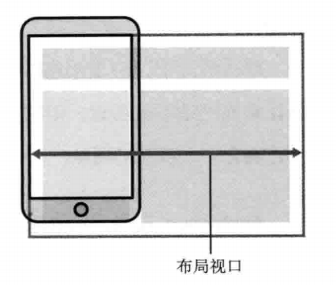
布局视口的宽度 / 高度可以通过以下获取:
const layoutViewportWidth = document.documentElement.clientWidth;
const layoutViewportHeight = document.documentElement.clientHeight;
可以看到,默认的布局视口宽度为 980px。如果要显式设置布局视口,可以使用 HTML 中的 <meta> 标签:
<meta name="viewport" content="width=400" />
布局视口使视口与移动端浏览器屏幕宽度完全独立开。CSS 布局将会根据它来进行计算,并被它约束。
我们可以使用视口标签(Viewport <meta> 标签)来显式地设置布局视口:
<meta
name="viewport"
content="width=device-width,initial-scale=0,maximum-scale=1,user-scalable=no"
/>
下面是每个属性的详细说明:
| 属性名 | 取值 | 描述 |
|---|---|---|
| width | 正整数或 device-width | 定义视口的宽度,单位为像素 |
| height | 正整数或 device-height | 定义视口的高度,单位为像素,一般不用 |
| initial-scale | [0.0-10.0] | 定义初始缩放值 |
| minimum-scale | [0.0-10.0] | 定义放大最大比例,它必须小于或等于 maximum-scale 设置 |
| maximum-scale | [0.0-10.0] | 定义缩小最小比例,它必须大于或等于 minimum-scale 设置 |
| user-scalable | yes / no | 定义是否允许用户缩放页面,默认 yes |
有几点值得注意:
<viewport>标签只对移动端浏览器有效,对 PC 端浏览器无效- 当缩放比例为 100% 时,
DIP 的宽度 = CSS 像素宽度 = 理想视口的宽度 = 布局视口的宽度 - 单独设置
initial-scale或width都会有兼容性问题,所以设置布局视口为理想视口的最佳方法是同时设置这两个属性 - 即使设置了
user-scalable = no,在 Android Chrome 浏览器中也可以强制启用手动缩放
如果 布局视口的宽度 = device-width(设备宽度,也就是:物理像素/dpr)时,此时页面 100% 的宽度正好能在视觉视口中完全显示,不需要缩放查看页面了,而且在不同尺寸下都能基本表现一致,此时的布局视口的状态我们就称为理想视口(Ideal Viewport)。
# 视觉视口
视觉视口是用户当前看到的区域,用户可以通过缩放操作视觉视口,同时不会影响布局视口。
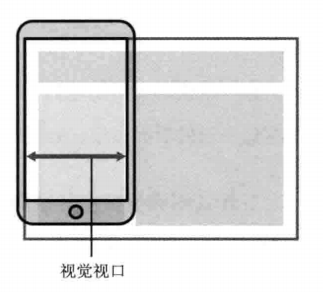
视觉视口和缩放比例的关系为:当前缩放值 = 理想视口宽度 / 视觉视口宽度
所以,当用户放大时,视觉视口将会变小,CSS 像素将跨越更多的物理像素。
# 理想视口
布局视口的默认宽度并不是一个理想的宽度,于是 Apple 和其他浏览器厂商引入了理想视口的概念,它对设备而言是最理想的布局视口尺寸。显示在理想视口中的网站具有最理想的宽度,用户无需进行缩放。
理想视口的值其实就是屏幕分辨率的值,它对应的像素叫做设备逻辑像素(Device Independent Pixel,DIP)。DIP 和设备的物理像素无关,一个 DIP 在任意像素密度的设备屏幕上都占据相同的空间。如果用户没有进行缩放,那么一个 CSS 像素就等于一个 DIP。
理想视口的宽度一般可以通过以下公式计算:理想视口的宽度 = 设备像素 / dpr
也就是当 布局视口的宽度 等于 设备独立像素的宽度 时就是理想视口。
用下面的方法可以使布局视口与理想视口的宽度一致:
<!-- 这行代码告诉浏览器,布局视口的宽度应该与理想视口的宽度一致 -->
<meta name="viewport" content="width=device-width" />
实际上,这就是响应式布局的基础。
# 自适应布局
自适应布局的特点是分别为不同的屏幕分辨率定义布局,即创建多个静态布局,每个静态布局对应一个屏幕分辨率范围。改变屏幕分辨率可以切换不同的静态局部(页面元素位置发生改变),但在每个静态布局中,页面元素不随窗口大小的调整发生变化。可以把自适应布局看作是静态布局的一个系列。
关键是需要找到一种长度单位,使得一样的取值,在不同尺寸的设备屏幕上按大小比例缩放。
移动端适配方案:
remrem+ 媒体查询vw/vhrem+vw/vh- 百分比布局
# rem
rem 是 CSS3 新增的相对单位,与 em 不同,使用 rem 为元素设定字体大小时,相对的是 HTML 根元素。
这个单位可谓集相对大小和绝对大小的优点于一身,通过它既可以做到只修改根元素就成比例地调整所有字体大小,又可以避免字体大小逐层复合的连锁反应。
对于不支持它的浏览器,应对方法也很简单,就是多写一个绝对单位的声明。这些浏览器会忽略用 rem 设定的字体大小。
# 适配原理
首先,rem 是根元素 <html> 标签的 font-size 字体大小决定的,它们的关系是:
$fontSize = 7.5px
1rem = 1 * $fontSize
2rem = 2 * $fontSize
设计师给的视觉稿通常都是 640px 或者 750px(这里指的是宽度),我们会约定一种尺寸的稿子作为参考去布局。
假如约定的是 750px 布局,那么第一件事情就是设置根元素 <html> 的 font-size,那我们把 750px 分成 10 份,每份 $rem = 750px / 10 = 75px,也就是 1rem = 75px,10rem = 750px。
但是我们视觉稿上的单位是 px,我们需要转换成 rem,因为前面说了 1rem = 75px、1px = 1/75rem,所以用视觉稿上的 px 值除以 75 就可以了,比如 100px = 100/75rem = 1.333rem。
也可以借助预编译器:
/* 基准 font-size,可设置成其他值 */
$rem: 100;
@mixin px2rem($name, $px) {
#{$name}: $px / $rem * 1rem;
}
// 使用示例
.container {
@include px2rem(height, 240);
}
// 编译后
.container {
height: 2.4rem;
}
# vw/vh
vw/vh 方案即将视觉视口宽度 window.innerWidth 和视觉视口高度 window.innerHeight 等分为 100 份。
vw/vh 方案和 rem 类似也是相当麻烦需要做单位转化,而且 px 转换成 vw 不一定能完整整除,因此有一定的像素差。
不过在前端工程化的今天,Webpack 解析 CSS 的时候用 postcss-loader 有个 postcss-px-to-viewport (opens new window) 能自动实现 px 到 vw 的转化。
在 CSS Values and Units Module Level 3 (opens new window) 中和 Viewport 相关的单位有四个,分别为 vw、vh、vmin 和 vmax。
vw:是 Viewport's width 的简写,1vw等于window.innerWidth的1%vh:和vw类似,是 Viewport's height 的简写,1vh等于window.innerHeihgt的1%vmin:vmin的值是当前vw和vh中较小的值vmax:vmax的值是当前vw和vh中较大的值
vmin和vmax是根据 Viewport 中长度偏大的那个维度值计算出来的,如果window.innerHeight > window.innerWidth则vmin取百分之一的window.innerWidth,vmax取百分之一的window.innerHeight计算。
# 方案对比
| 布局方案 | 用户体验 | 兼容性 | 依赖 JS | 支持超大屏幕 | 需要修正字体 |
|---|---|---|---|---|---|
| rem | 良 | iOS4.1 Android2.1 | ✓ | ✓ | ✓ |
| rem + 媒体查询 | 中 | iOS4.1 Anrdoid2.1 | x | ✓ | ✓ |
| vw/vh | 优 | iOS6.1 Android4.4 | x | x | x |
| rem + vw | 优 | iOS6.1 Anroid.4.4 | x | ✓ | ✓ |
